安装操作系统教程
- 分类:教程 回答于: 2022年09月29日 11:12:00
相信有很多用户觉得重装系统是很讲究专业度的,新手小白很难掌握,其实不然,今天小编就手把手教你安装操作系统win10步骤图解。
工具/原料:
系统版本:windows10系统
品牌型号:华硕VivoBook14
软件版本:系统之家装机大师
方法/步骤:
方法:
1、下载【系统之家装机大师】,进入工具后,工具会自动检测当前电脑系统的相关信息。

2、进入界面后,选择需要安装的系统。
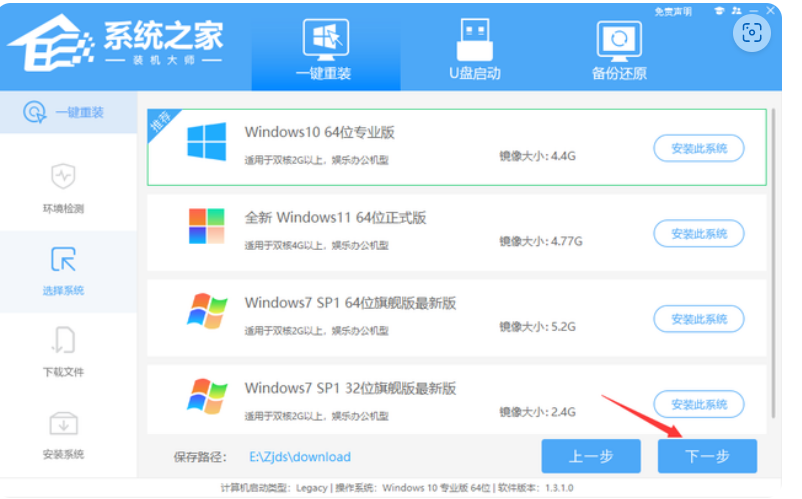
3、等待PE数据和系统的下载。
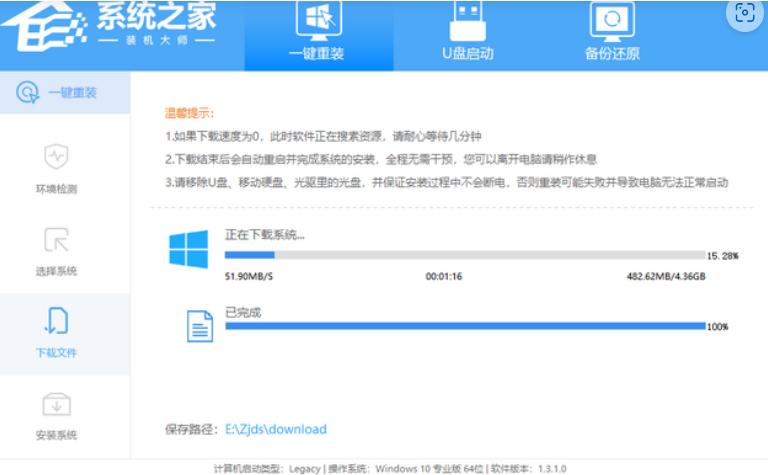
4、下载完成后,系统会自动重启系统。
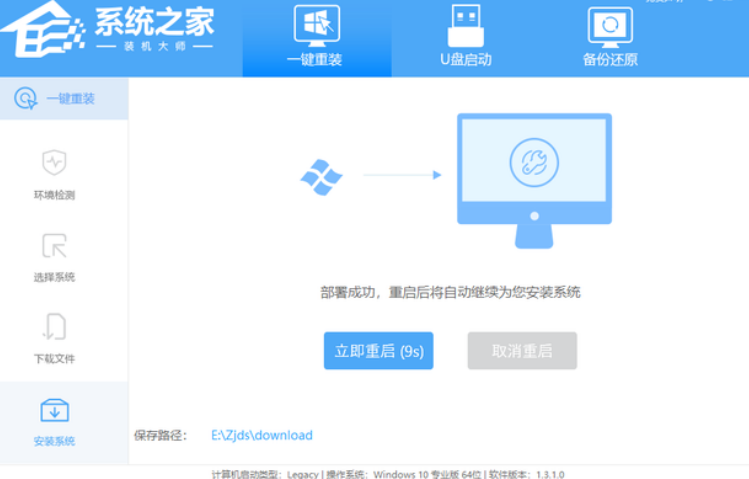
5、重启系统后,选择【XTZJ_WIN10_PE】启动项。
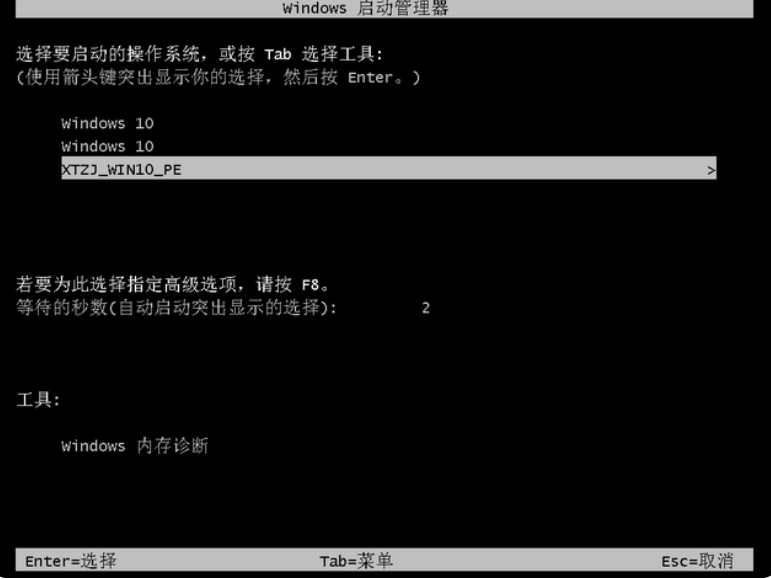
6、进入后,系统将会自动进行备份还原。
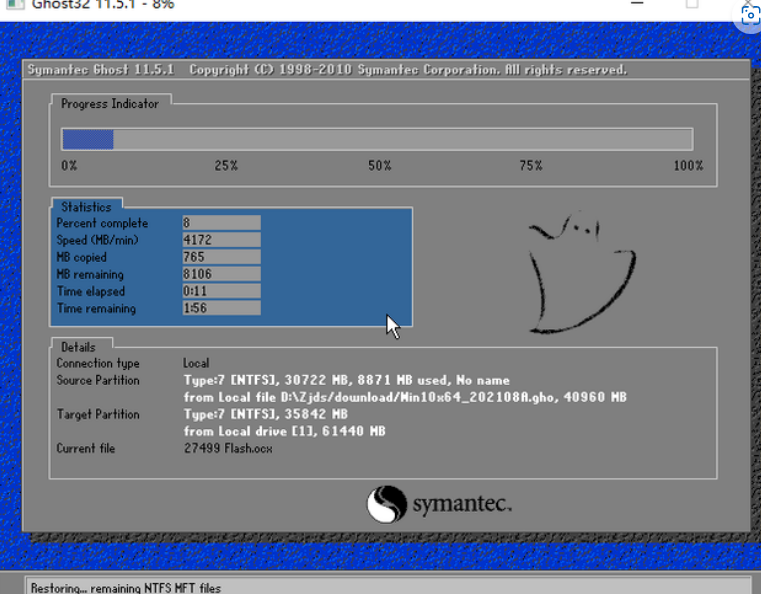
7、系统备份完成后,将会再次重启,这时等待系统安装完成即可。
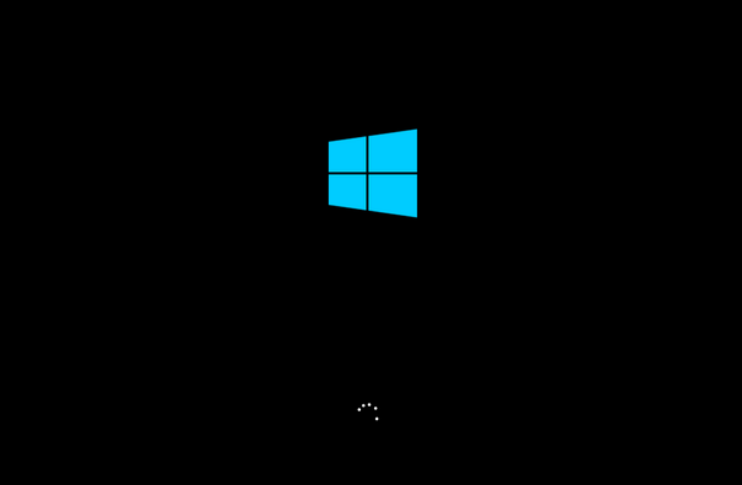
总结:
借助系统之家装机大师完成安装系统。
 有用
26
有用
26


 小白系统
小白系统


 1000
1000 1000
1000 1000
1000 1000
1000 1000
1000 1000
1000 1000
1000 1000
1000 1000
1000 1000
1000猜您喜欢
- 小白系统重装软件下载方法..2022/07/09
- 电脑重装系统黑屏怎么回事的解决方法..2021/10/09
- 主板与散热风扇共振引起死机..2015/07/08
- 电脑很卡怎么重装系统win72021/06/25
- 台式电脑重装系统多少钱合理..2022/12/10
- 联想台式电脑系统重装教程..2020/03/18
相关推荐
- 小白系统在线重装方法步骤..2022/01/25
- 百度文库复制文章简单教程..2014/11/03
- 小白重装系统下载软件2022/08/27
- Win7系统启用显卡硬件加速功能教程..2015/07/06
- mac双系统怎么切换-mac双系统切换教程..2022/01/20
- 华硕台式电脑启动不起来怎么办..2022/12/11

















